Mit dem Apple Pencil können Sie noch viel mehr erledigen, als nur Notizen zu schreiben. Wir verraten Ihnen alle Funktionen des Apple Pencils. [...]
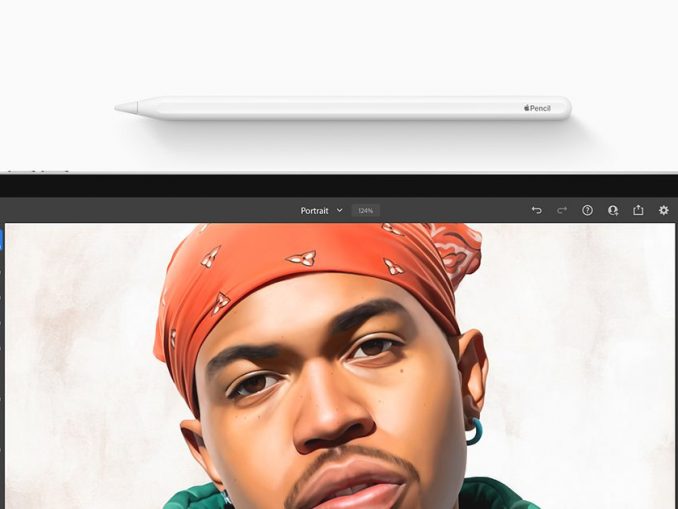
Seitdem Apple das Scribble-Feature auch auf Deutsch anbietet („Kritzeln“), kommt mein Apple Pencil im Alltag viel häufiger zum Einsatz. Zuvor diente er lediglich als Finger-Ersatz, um unschöne Fingerabdrücke auf dem iPad-Bildschirm zu vermeiden. Doch mit den Kritzeln-Features macht es deutlich mehr Spaß, auf dem iPad auch mal eine handschriftliche Notiz zu hinterlassen, anstatt alles über die digitale Tastatur einzutippen. Wir verraten Ihnen alle Funktionen des Apple Pencil, wie Sie handschriftliche Notizen in digitalen Text umwandeln, Wörter kopieren, einfügen, markieren und löschen können – und vieles mehr. Aktivieren Sie dafür das Kritzeln-Feature in Einstellungen > Apple Pencil > Kritzeln.
Handschrift in digitalen Text umwandeln
Sobald Sie auf Ihrem iPad in einer App (z.B. Notizen) mit Ihrem Apple Pencil schreiben können, erscheint auf dem Display eine Tool-Palette. Hier finden Sie verschiedene Stifte, Radiergummi, ein Lineal oder diverse Farben. Wählen Sie den Stift, auf dem ein „A“ steht, damit Ihre handschriftlichen Notizen automatisch in digitalen Text umgewandelt werden. Dieses Tool taucht jedoch nicht immer auf. Egal, ob im Safari-Browser, in der Musik-App oder in der Karten-App: In allen Suchfeldern, die Sie normalerweise ohne Stift mit dem Finger auswählen würden, können Sie mit dem Apple Pencil reinschreiben. Das iPad erkennt automatisch Ihre Handschrift und wandelt den Text um.
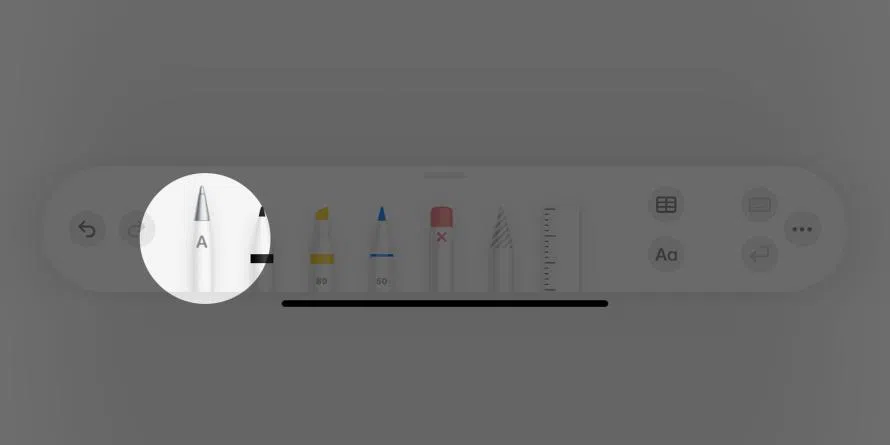
Wörter mit dem Apple Pencil löschen
Wie Sie ganze Wörter oder einzelne Buchstaben löschen können, hängt ganz davon ab, mit welchem Tool Sie zuvor gearbeitet haben. Handschriftliche Notizen, die nicht mit dem „A“-markierten Stift aus der Tool-Palette geschrieben wurden, bleiben handschriftlich und können daher nur mit einem Radiergummi entfernt werden. Sofern Sie keinen Apple Pencil der zweiten Generation besitzen, müssen Sie das Radiergummi aus der Tool-Palette auswählen und Wörter und Buchstaben einzeln wegradieren. Der Apple Pencil der zweiten Generation ermöglicht jedoch zusätzlich, das Radiergummi aufzurufen, indem Sie mit Ihrem Zeigefinger zweimal auf die abgeflachte Seite des Stifts tippen.
Haben Sie Ihre Handschrift in digitalen Text umwandeln lassen, können Sie etwas leichter Wörter löschen. Entfernen Sie bearbeitbare Text, indem Sie einfach horizontal oder vertikal darüber kritzeln. Das Wort verschwindet automatisch.
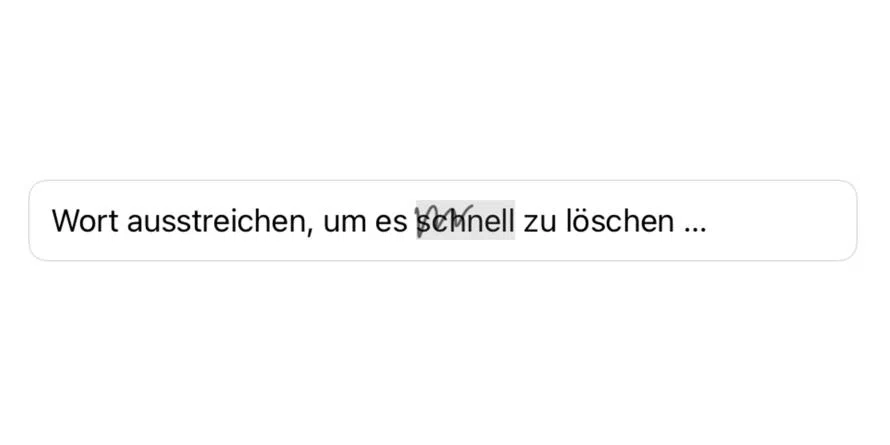
Einzelne Wörter auswählen
Mit dem Apple Pencil können Sie Wörter auswählen, um diese etwa zu kopieren oder zu ersetzen. Um ein Wort auszuwählen, können Sie auf zweierlei Wegen vorgehen: Streichen Sie horizontal von links nach rechts (oder umgekehrt) über ein Wort oder kreisen Sie dieses ein. Sollten Sie ein Wort zu viel markiert haben, können Sie anschließend Ihre Auswahl verfeinern.
Wörter auf dem iPad einfügen
Wenn Sie Wörter in einem Satz einfügen möchten, halten Sie einfach Ihren Apple Pencil an die gewünschte Stelle. Berühren Sie mit dem Stift so lange das Display, bis ein grauer Balken – das neue Textfeld – eingeblendet wird.
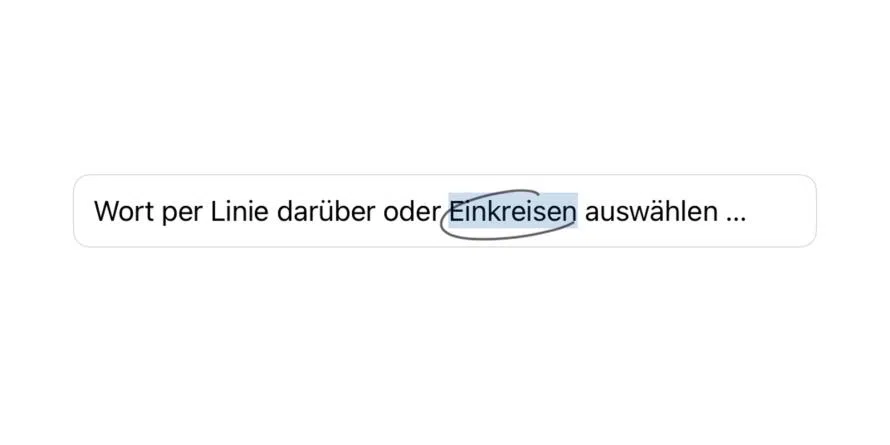
Wörter trennen / Leerzeichen setzen und entfernen
Mit einer vertikalen Linie zwischen Wörtern oder einzelnen Buchstaben können Sie ganz einfach überflüssige Leerzeichen entfernen oder hinzufügen – und somit Wörter oder Buchstaben trennen.
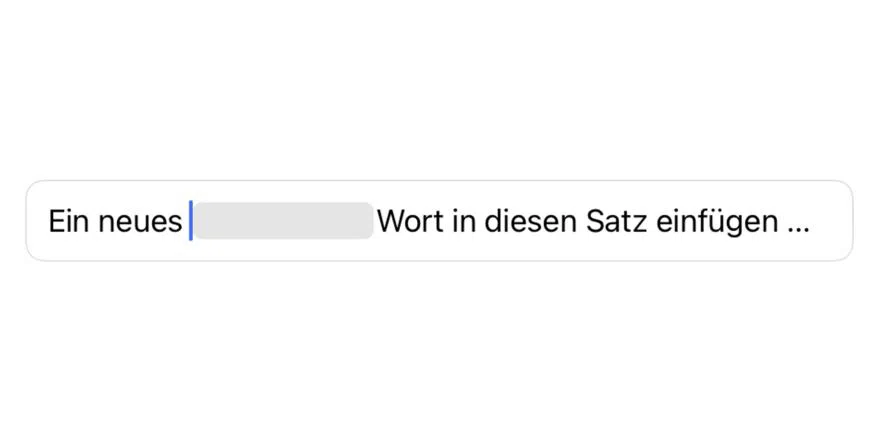
Tipp: Probieren Sie die Funktionen am besten selbst aus – so lernen Sie am schnellsten. Gehen Sie in die Einstellungen, wählen Sie Apple Pencil und anschließend Kritzeln ausprobieren. (Macwelt)






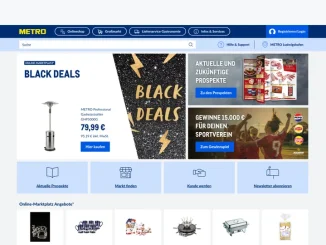



Be the first to comment